|
Naughty
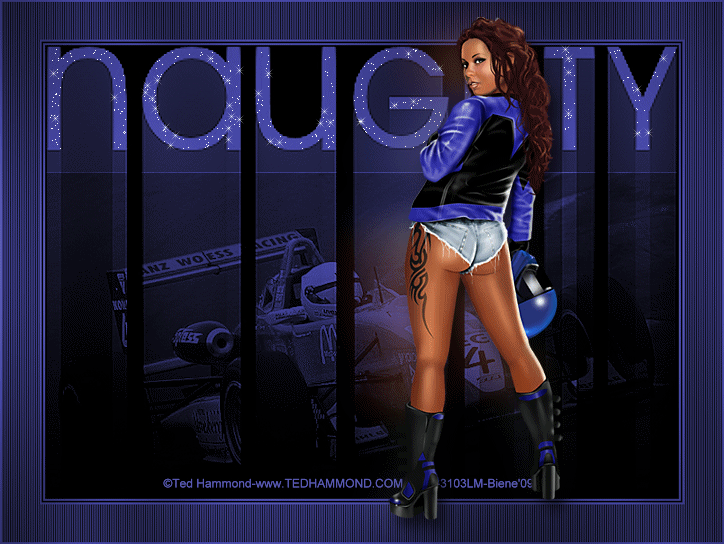
Dieses Tutorial wurde mit PSP 12 geschrieben.
Es lässt sich aber auch mit den Vorgängerversionen problemlos nacharbeiten.
© Sabine Ludwig - All Rights Reserved. Bitte lest meine
Terms of Use.
Vervielfältigen oder Nutzung für
Bastelforen als Aufgabe nur mit meiner Erlaubnis !
Du benötigst dieses
Material.
Such dir bitte selber eine geeignete Frauentube.
Meine ist © Ted Hammond und nicht im
Material enthalten.
Für diese Tube benötigst du eine Lizenz.
Ich habe diese Tube gekauft, als Ted noch bei CILM war.
Zwischenzeitlich kannst du seine schönen Tuben nebst
Lizenz bei
CDO
erwerben.
Zu dem HG Bild welches wir verwenden, kann ich leider keine
Angaben zur Herkunft machen.
Wenn du weißt wer es erstellt hast, kannst du es mir
gern mitteilen.
Sollte ich mit diesem Bild gegen ein © verstoßen, bitte
ich um Benachrichtigung per
Email.
Ich werde diese Grafik dann umgehend entfernen.
Ein riesengroßes Dankeschön geht an die fleißigen Tuber
der Tubengruppen denen ich angehöre.
Das Wasserzeichen der einzelnen Tuben ist in den Tuben enthalten.
Aus Respekt verändere weder die
Filenames, die Tube selber, noch entferne das Wasserzeichen!
Das © bleibt beim jeweiligen Original Artist.
Filter: Graphics Plus Cross Shadow
sowie AlienSkin - Xenofex
Der Filter AlienSkin - Xenofex ist ein Kauffilter.
Eine kostenlose Demo Version dieses Filters findest du
hier.
Such dir aus deiner Tube eine schöne Farbe als VG Farbe.
Ich habe #3939aa benutzt.
Deine HG Farbe stellst du auf
schwarz.
Öffne eine neue Leinwand 700 x 500 px transparent.
Füll sie mit deiner HG Farbe.
Ebene - neue Rasterebene.
Füll diese mit deiner VG Farbe.
Effekt - Filter - Graphics Plus - Cross Shadow.
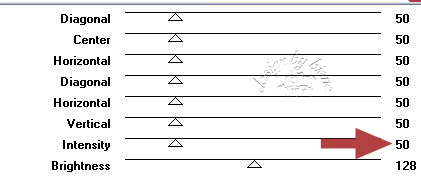
Anpassen - Bildschärfe verringern - Gaußscher
Weichzeichner - Radius 40.
Ebene - Maske aus Datei laden - Becky_Mask013.jpg.
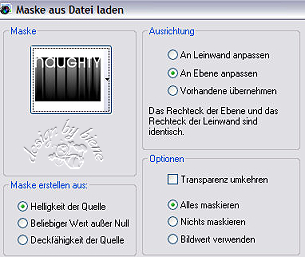
Effekt - Kanteneffekt - Nachzeichnen.
Zusammenfassen - Gruppe zusammenfassen.
Anpassen - Schärfe - Scharfzeichnen.
Wechsel auf Raster 1.
Öffne 711.jpg.
Bearbeiten - Kopieren - und auf deinem Bild - Einfügen
als neue Ebene.
Bild - Größe ändern - 95 % - Größe aller Ebenen anpassen
- ausgeklickt.
Schieb das Bild etwas nach links und nach unten an den
Rand.
Mischmodus - Weiches Licht.
Effekt - Kanteneffekt - Nachzeichnen.
Zusammenfassen - Alle zusammenfassen.
Bild - Rand hinzufügen - 2 px schwarz.
Auswahl - Alles auswählen.
Bild - Rand hinzufügen - 2 px VG Farbe.
Auswahl umkehren.
Effekt - Filter - Graphics Plus - Cross Shadow - gleiche
Einstellungen.
Auswahl aufheben.
Bild - Rand hinzufügen - 2 px schwarz.
Auswahl - Alles auswählen.
Bild - Rand hinzufügen - 2 px VG Farbe.
Auswahl umkehren.
Effekt - Filter - Graphics Plus - Cross Shadow - gleiche
Einstellungen.
Auswahl - Alles Auswählen.
Bild - Rand hinzufügen - 42 px - schwarz.
Auswahl umkehren.
Effekt - Textureffekt - Jalousie.
Als Farbe stellst du deine ausgesuchte Farbe ein.
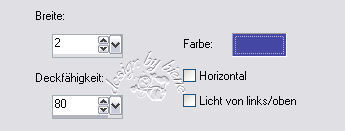
Effekt - Filter - Graphics Plus - Cross Shadow - gleiche
Einstellungen.
Auswahl - Alles auswählen.
Bild - Rand hinzufügen - 2 px VG Farbe.
Auswahl umkehren.
Effekt - Filter - Graphics Plus - Cross Shadow - gleiche
Einstellungen.
Auswahl aufheben.
Zusammenfassen - Alle zusammenfassen.
Bild - Größe ändern - 90 %.
Öffne deine ausgesuchte Frauentube.
Bearbeiten - Kopieren - und auf deinem Bild - Einfügen
als neue Ebene.
Schieb sie nach rechts.
Ebene - Duplizieren.
Rechtsklick in die Ebene - Anordnen - nach unten verschieben.
Effekt - Verzerrungseffekt - Wind.

Anpassen - Bildschärfe verringern - Gaußscher
Weichzeichner - Radius 15.
Mischmodus - Ausschuss (ist von deiner Tube abhängig).
Deckfähigkeit - 60%.
Wechsel auf die oberste Ebene.
Effekt - 3D - Effekt - Schlagschatten.
11 - 7 - 63 - 20 - schwarz.
Füge nun die nötigen ©Infos, deinen Namen oder
Wasserzeichen ein.
Wechsel auf die Hintergrundebene.
Aktiviere deinen Zauberstab - Toleranz 18 - Randschärfe
0.
Klick in die Buchstaben der Maskenebene bis sie alle wie
folgt aussehen.
In manche Buchstaben musst du 2 x klicken.
Auswahl ändern - verkleinern - 1 px.

Effekt - Filter - Alien Skin - Xenofex - Constellations.
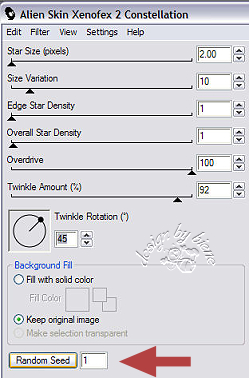
Auswahl aufheben.
Bearbeiten - Inhalte Kopieren - Alle Ebenen kopieren.
Öffne deinen Ani-Shop.
Bearbeiten - Einfügen - Als neue Animation.
Zurück zum PSP:
Mach die die letzten 2 Befehle mit dem Pfeil in
deiner Attributleiste wieder rückgängig.

Effekt - Filter - Alien Skin - Xenofex - Constellations
- gleiche Einstellungen.
Klick nun einmal in den Random Seed.
Auswahl aufheben.
Bearbeiten - Inhalte Kopieren - Alle Ebenen kopieren.
Zurück zum Ani-Shop:
Bearbeiten - Einfügen - nach dem aktuell
ausgewählten Einzelbild.
Zurück zum PSP:
Mach die die letzten 2 Befehle mit dem Pfeil in deiner
Attributleiste wieder rückgängig.
Effekt - Filter - Alien Skin - Xenofex - Constellations
- gleiche Einstellungen.
Klick nun einmal in den Random Seed.
Auswahl aufheben.
Bearbeiten - Inhalte Kopieren - Alle Ebenen kopieren.
Zurück zum Ani-Shop:
Bearbeiten - Einfügen - nach dem aktuell
ausgewählten Einzelbild.
Über Ansicht - Animation - kannst du dir nun deine Ani
ansehen.
Wenn sie dir so gefällt, als gif. abspeichern - und
fertig bist du!
Selbstverständlich kannst du das Bild auch ohne
Animation basteln.


Ich hoffe du hattest ebenso viel Spaß wie ich an diesem
Tut!
- 1. Juni 2008 -
-überarbeitet 20. Juli 2009 -
- |